Perbaiki: Aplikasi TV Peacock Terjebak dalam Bahasa Spanyol, Terus Berubah Bahasa
Miscellanea / / July 22, 2022
Peacock TV adalah aplikasi yang hadir dengan layanan berbasis langganan. Itu dapat dengan mudah diakses melalui aplikasi, browser, dan di play store Smart TV. Ini tersedia untuk seluler, Smart TV, dan melalui browser web. Tetapi, untuk itu, Anda memerlukan langganan yang dapat digunakan dengan masuk melalui akun Anda. Ini memberi Anda Saluran TV Langsung, acara, film, dan banyak lagi. Bagaimanapun, ini adalah penyedia layanan streaming yang bagus.
Tapi, bagaimana jika Anda menyalakan TV Peacock dan memutar acaranya, dan itu mulai diputar dalam bahasa yang berbeda dari yang Anda pilih. Ya, banyak pengguna telah melaporkan bahwa Peacock TV mereka macet dalam bahasa Spanyol, dan terus berganti bahasa setiap kali mereka memulai aplikasi. Jadi, kami di sini dengan panduan untuk memecahkan masalah aplikasi Peacock TV yang macet di layar bahasa Spanyol atau terus mengubah bahasa. Oleh karena itu, baca artikel selengkapnya untuk mengetahui lebih lanjut tentang masalah audio ini dan cara memperbaikinya.

Isi Halaman
- Mengapa Aplikasi TV Peacock Terjebak dalam Bahasa Spanyol?
-
Bagaimana Cara Memperbaiki Aplikasi TV Peacock Terjebak dalam Bahasa Spanyol?
- Mulai ulang Aplikasi
- Hapus File Cache
- Ubah Bahasa Aplikasi
- Copot dan Instal Ulang Aplikasi
- Periksa Bahasa Perangkat Default
- Hubungi Dukungan Pelanggan
- Kesimpulan
Mengapa Aplikasi TV Peacock Terjebak dalam Bahasa Spanyol?
Masalah perubahan bahasa dapat disebabkan karena berbagai alasan. Jadi, kami di sini dengan semua alasan di mana Anda dapat dengan mudah mengetahui mengapa masalah ini terjadi pada Anda. Oleh karena itu, simak alasannya di bawah ini.
- Bug Perangkat Lunak
- Masalah Perangkat
- Ketersediaan Wilayah
- Masalah VPN
Bagaimana Cara Memperbaiki Aplikasi TV Peacock Terjebak dalam Bahasa Spanyol?
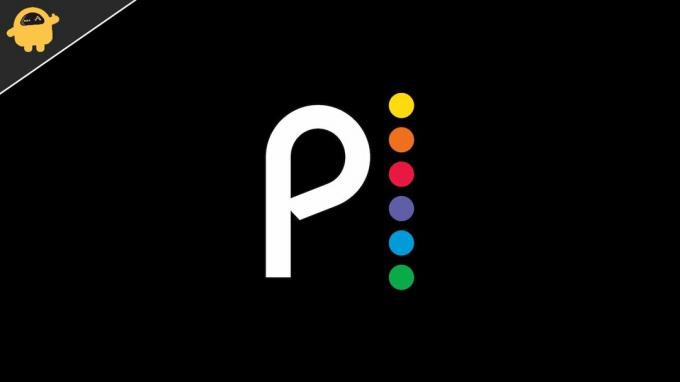
Jadi, jika Anda menghadapi masalah dengan Aplikasi Peacock TV Terjebak dalam Bahasa Spanyol, maka Anda dapat memperbaikinya dengan mengikuti metode yang diberikan di bawah ini.
Iklan
Mulai ulang Aplikasi
Jadi, langkah pertama yang harus Anda lakukan adalah me-restart aplikasi dengan menutupnya dan memulai lagi. Jadi, ketika Anda menutupnya, maka biarkan selama beberapa waktu dan setelah itu mulai lagi. Dengan melakukan ini, Anda akan dapat memperbaiki jika ada beberapa masalah dengan file start-up.
Hapus File Cache
Dengan membersihkan cache aplikasi, kami dapat menghapus file startup yang tidak berfungsi dengan baik. Jadi, jika ada beberapa file yang rusak karena suatu alasan, itu akan diperbaiki di startup berikutnya. Anda dapat dengan mudah melakukan ini dengan mengikuti langkah-langkah yang diberikan di bawah ini.
- Klik dan Tahan Aplikasi
- Sekarang, Anda akan melihat opsi Info Aplikasi
- Pilih Penyimpanan
- Setelah itu, klik Hapus Cache
Sekarang, coba lagi memulai aplikasi dan memutar acara, dan periksa apakah masalah telah teratasi atau belum.
Ubah Bahasa Aplikasi
Anda dapat dengan mudah mengubah bahasa dengan mengikuti langkah-langkah di bawah ini.
Iklan
- Buka Aplikasi
- Sekarang, mainkan pertunjukan apa saja
- Jeda, setelah pertunjukan dimulai
- Sekarang, Anda akan melihat ikon subtitle
- Jadi, ubah audio sesuai kebutuhan Anda
Sekarang, setelah melakukan ini, periksa apakah masalah telah terpecahkan atau belum.
Copot dan Instal Ulang Aplikasi
Jika masalah masih terjadi, Anda juga dapat mencoba menginstal ulang aplikasi di perangkat Anda. Ini telah bekerja untuk banyak pengguna. Jadi, pertama-tama, hapus instalan aplikasi dan setelah selesai mencopot pemasangan. Buka play store dan instal lagi di perangkat Anda. Sekarang, periksa apakah masalah telah diperbaiki untuk Anda atau belum.
Periksa Bahasa Perangkat Default
Aplikasi akan menggunakan bahasa default perangkat Anda untuk memberi Anda pengalaman yang mulus ke aplikasi. Jadi, dalam hal ini, kami sarankan Anda memeriksa pengaturan bahasa perangkat Anda untuk mengetahui apakah itu disebabkan oleh perangkat atau aplikasi. Selain itu, jika akun Anda digunakan oleh orang lain, itu juga dapat menyebabkan masalah, karena mereka mungkin mengubah pengaturan bahasa aplikasi atau bahasa perangkat default mereka akan berbeda dari yang lain. Jadi, pastikan Anda hanya memiliki akses ke akun Peacock TV Anda.
Iklan
Hubungi Dukungan Pelanggan
Jika masalah masih berlanjut dengan Anda, hubungi dukungan pelanggan aplikasi Peacock TV. Jadi, jika ada masalah dengan akun atau perangkat Anda karena bug perangkat lunak yang Anda hadapi masalah audio saat menonton pertunjukan, maka mereka akan mengetahuinya dan akan mencoba membantu Anda memperbaikinya masalah. Jadi, Anda dapat menghubungi dukungan pelanggan aplikasi untuk menyelesaikan masalah Anda.
Kesimpulan
Jadi, dalam panduan ini, kami telah membahas berbagai alasan yang mungkin membuat Anda menghadapi masalah ini. Setelah itu, kami juga menjelaskan metode di mana Anda dapat mencoba menyelesaikan masalah ini. Jika Anda telah memperbaiki masalah yang sama melalui metode lain, bagikan dengan kami di bagian komentar di bawah.



